1、如果想要使用截图工具,我们可以点击开始菜单,从列表中选择截图工具打开。

2、此时,我们查看任务栏,就会发现其中存在截图图标。
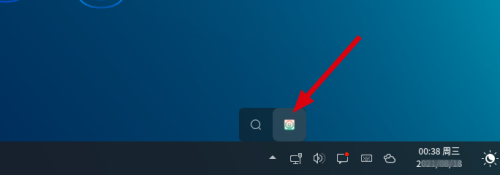
3、通过鼠标右击截图图标,从列表中点击快捷键选项打开。

4、当打开如图所示的截图快捷键列表中,从中我们可以根据实际需要选择相应的快捷键进行使用。
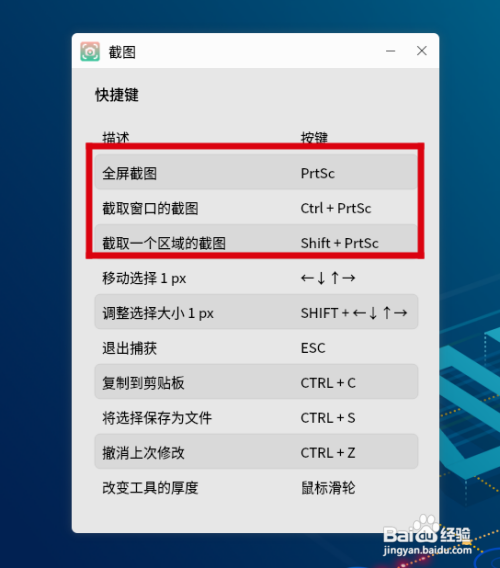
5、按相应的快捷键就可实现对屏幕的截图操作,如图所示,在此,可以对截图进行绘制,标记等操作,还可以对截图进行保存,分享等操作。


6、对于所保存的图片,我们可以在如图所示的图片文件夹中查看以及使用。

时间:2024-10-12 11:25:40
1、如果想要使用截图工具,我们可以点击开始菜单,从列表中选择截图工具打开。

2、此时,我们查看任务栏,就会发现其中存在截图图标。
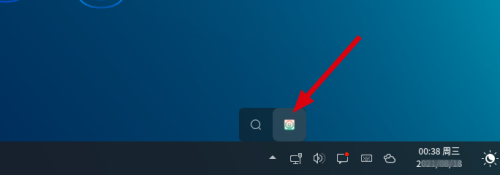
3、通过鼠标右击截图图标,从列表中点击快捷键选项打开。

4、当打开如图所示的截图快捷键列表中,从中我们可以根据实际需要选择相应的快捷键进行使用。
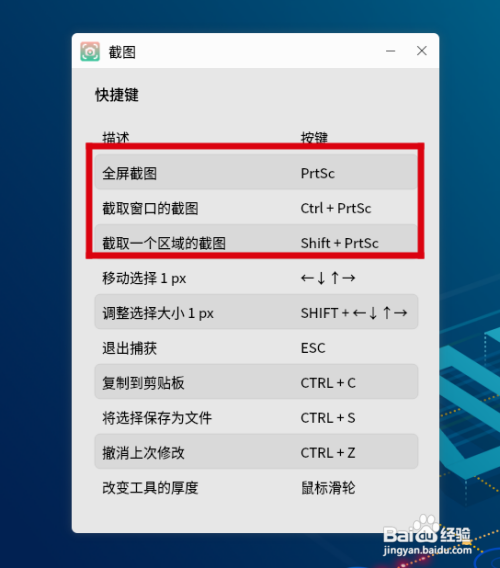
5、按相应的快捷键就可实现对屏幕的截图操作,如图所示,在此,可以对截图进行绘制,标记等操作,还可以对截图进行保存,分享等操作。


6、对于所保存的图片,我们可以在如图所示的图片文件夹中查看以及使用。

